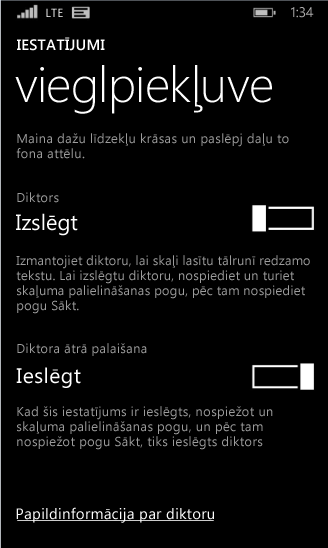Instalējot šī rudens Windows Phone atjauninājumu un atsevišķu mobilo lietojumprogrammu Code Factory, iegūstat piekļuvi ekrāna lasītājam, kuru varat izmantot kopā ar Lync Mobile ierīcei Windows Phone. Ja ekrāna lasītājs ir ieslēgts, jums tiek nodrošināts jebkura vienuma, kam pieskaraties, atlasāt vai aktivizējiet ierīcē mutvārdu apraksts, kamēr vien atrodaties programmā Lync.
Piezīme.: Lync mobilais ekrāna lasītājs ir pieejams tikai angļu valodā.
Lync mobilā ekrāna lasītāja iestatīšana
-
Instalējiet Windows Phone atjauninājumu. (Sazinieties ar mobilo sakaru operatoru, lai uzzinātu, kad tas plāno šo atjauninājumu padarīt pieejamu lejupielādei jūsu ierīcē).
-
Instalējiet Lync Mobile ierīcei Windows Phone laidienu 5.4.
-
Windows Phone sākuma ekrānā pieskarieties pie Iestatījumi > Vieglpiekļuve.
-
Pieskarieties, lai instalētu lietojumprogrammu Code Factory.
-
Slidiniet mobilās pieejamības atlasītāju uz Ieslēgta un atgriezieties sākuma ekrānā.
-
Restartējot tālruni, ekrāna lasītājs tiks automātiski aktivizēts. Lai sāktu to lietot, pieskarieties pie Lync.
Svarīgi!: Lai sistēmā Windows 8.1 izmantotu Lync pielāgoto ekrāna lasītāju, ir nepieciešami šādi divi iestatījumi:
-
Diktors=Izslēgts
-
Ātrais diktors=Ieslēgts
-
Lync mobilā ekrāna lasītāja izmantošana
Izmantojot Lync mobilo ekrāna lasītāju, programmā Lync naviģējat ar rokas žestiem ekrānā, kā aprakstīts nākamajās tabulās:
|
Žests: |
Atbilstošā darbība: |
|
Viens pirksts, švīka pa labi |
Pāriešana pie nākamā vienuma. |
|
Viens pirksts, švīka pa kreisi |
Atgriešanās pie iepriekšējā vienuma. |
|
Viens pirksts, viens skāriens |
Vienuma nolasīšana. |
|
Viens pirksts, dubultskāriens |
Darbības ar vienumu veikšana (piemēram, slēdža pārslēgšana, vienuma atlasīšana, pogas nospiešana utt.). |
|
Viens pirksts, trīskāršs skāriens |
Pāreja uz sekundāro izvēlnes elementu. |
|
Viens pirksts, švīka lejup uz brīdinājuma |
Brīdinājuma izslēgšana. |
|
Divi pirksti, vilkšana augšup un lejup |
Skata ritināšana. |
|
Divi pirksti, švīka pa kreisi vai pa labi |
Pārvietošanās starp panorāmas vai rakursa skatu (horizontālā ritināšana). |
|
Darbība, kuru vēlaties veikt: |
Žests: |
|
Pāriešana pie nākamā vienuma. |
Viens pirksts, švīka pa labi |
|
Atgriešanās pie iepriekšējā vienuma. |
Viens pirksts, švīka pa kreisi |
|
Vienuma nolasīšana. |
Viens pirksts, viens skāriens |
|
Darbības ar vienumu veikšana (piemēram, slēdža pārslēgšana, vienuma atlasīšana, pogas nospiešana utt.). |
Viens pirksts, dubultskāriens |
|
Pāreja uz sekundāro izvēlnes elementu. |
Viens pirksts, trīskāršs skāriens |
|
Brīdinājuma izslēgšana. |
Viens pirksts, švīka lejup uz brīdinājuma |
|
Skata ritināšana. |
Divi pirksti, vilkšana augšup un lejup |
|
Pārvietošanās starp panorāmas vai rakursa skatu (horizontālā ritināšana). |
Divi pirksti, švīka pa kreisi vai pa labi |